php小編魚仔傾情推薦的「圖形與音樂ppt互動設計」課程,透過結合圖形設計和音樂元素,打造出富有創意和趣味的幻燈片展示方式。這種設計不僅能夠吸引觀眾的注意力,更能夠增強展示內容的表現力和吸引力。在這門課程中,你將學習如何運用圖形和音樂元素,設計出令人印象深刻的互動ppt,讓你的展示更有活力和感染力。
1、本課主講音樂與圖形的互動設計
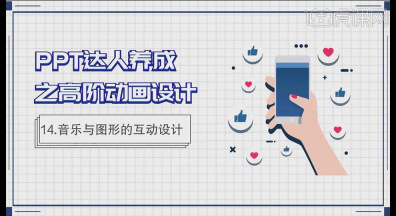
#2、複製投影片刪除不必要資訊;用【插入】的【形狀】繪製矩形,【顏色填滿】灰色,【形狀輪廓】無輪廓

#3、CTRL D複製矩形,按住CTRL 可細微調整位置,接著按CTRL D複製多次,選取所有矩形在【形狀填入】點選【其他填滿顏色】,將【透明度】調置60%左右

4、選取所有矩形,新增【擦除】動畫,【開始】為【與上一個動畫同時】,【延遲】0.5秒
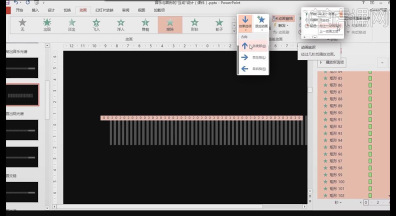
#5、按住CTRL 隔一個選一個矩形【動畫】,【持續時間】1秒;同理按住CTrl多隔幾個進行選擇,【持續時間】1.5秒

6、選取所有矩形新增【擦除】退出動畫,【效果選項】【自頂部】,【開始】【與上一動畫同時】,【延遲】1秒
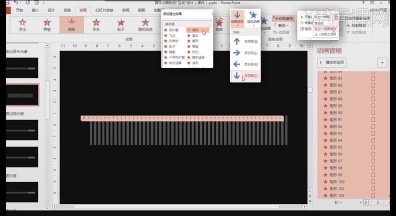
#7、按住CTRL 隔一個選一個矩形【動畫】,【持續時間】1秒;同理按住CTrl多隔幾個進行選擇,【持續時間】1.5秒
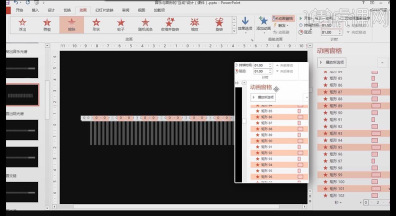
#8、選取2到60的退出動畫,向上移動至進入動畫60的後面,【延遲】1秒,同理設定幾次,建議重命名,方便調節
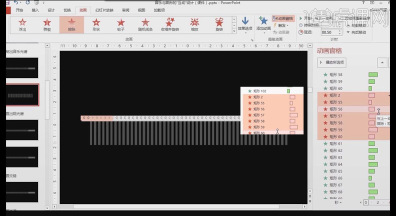
#9 、對時間條進行細節設置,以達到個人化效果,在放置時間條之上變為雙箭頭時調節時間,注意細節,可根據音樂聲調進行調整時間條
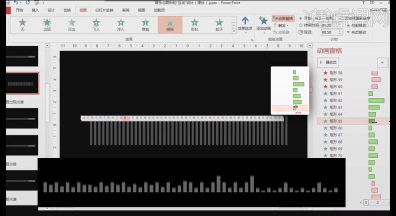
10、複製投影片,刪除不必要訊息,只留背景;【插入】【文字方塊】輸入文字內容,字體Arial Black,顏色白色,字號110左右

11、為文字內容新增【文字效果】,選擇【映像】【緊密映像接觸】,並新增【發光】;複製文字框修改內容,降低字號
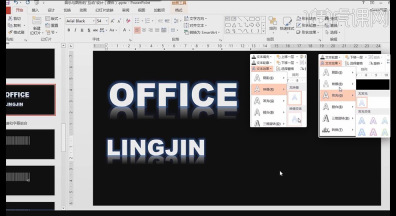
12、為【文字方塊】新增飛入【動畫】,【自左側】,接著將【文字方塊】拖至投影片外部
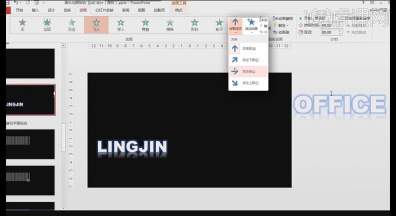
#13、同理設定另一個文字框,為【文字方塊】新增飛入【動畫】,【自左側】,接著將【文字方塊】拖曳至幻燈片外部,拉長兩動畫時間條,預覽動畫

#14、在【飛入】動畫的設定中,【增強】【動畫文字】如果修改為【按字母】則會出現單一字母分開移動效果

#15、修改第二個【文字方塊】的【動畫】為退出的【飛出】,在【增強】【動畫文字】修改為【按字母】,輸入0,則會出現字母擠在一起出現效果

16、選擇光譜,複製到文字內容投影片,放置適當位置;調整兩【文字方塊】位置,CTRL 方向鍵可微調位置

17、選擇兩個【文字方塊】動畫拖曳到光譜動畫下部,細節設定兩個【文字方塊】時間條出現的錯落關係
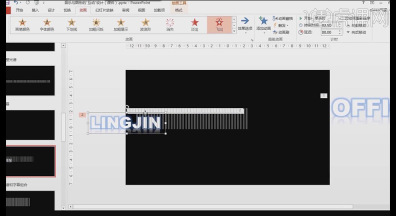
18、新建長方形框,【顏色填滿】黑色,【形狀輪廓】無輪廓;放置光譜上部遮擋【文字方塊】,複製一份放置光譜右部遮擋【文字方塊】
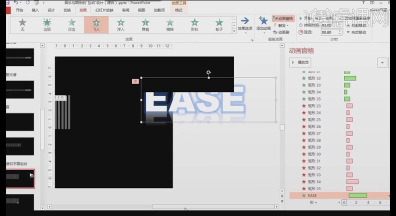
19、細部調整兩【文字方塊】和兩個黑色長方形的關係,達到畫面最好效果;遮擋住上部【文字方塊】不遮擋下部【文字方塊】
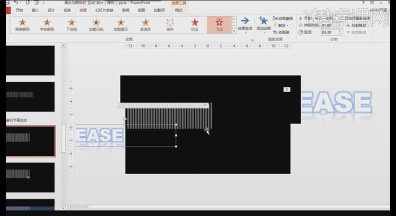
20、【插入】【形狀】繪製長方形,【顏色填滿】藍色,【形狀輪廓】無輪廓,在【其他填滿顏色】更改【透明度】為70%左右
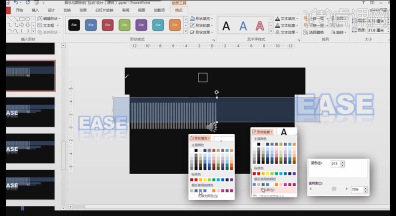
#21、為透明矩形新增【擦除】動畫, 【效果選項】為【自左側】,【開始】為【與上一動畫同時】,適當拉長時間條
 22 、接著加入退出動畫的【擦除】,【效果選項】為【自右側】,【開始】為【與上一動畫同時】,調整兩【動畫】錯落關係
22 、接著加入退出動畫的【擦除】,【效果選項】為【自右側】,【開始】為【與上一動畫同時】,調整兩【動畫】錯落關係
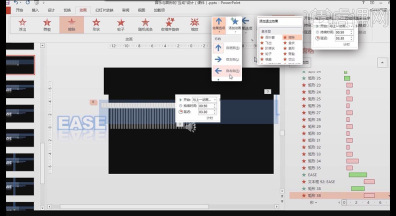 23、複製透明矩形,修改形狀位置,調整畫面整體關係###
23、複製透明矩形,修改形狀位置,調整畫面整體關係###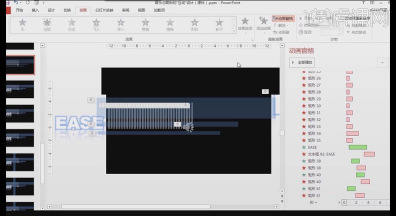
24、在【插入】【媒體】點選【音訊】【PC上的音訊】,選擇適當音訊;將音樂喇叭放置投影片之外,勾選【在背景播放】
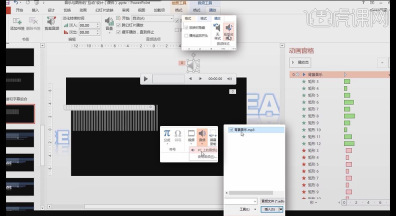
25、【插入】【形狀】繪製長方形,【顏色填滿】藍色,【形狀輪廓】無輪廓,複製多個,選擇所有點擊【對齊】的【橫向分佈】

#26、為矩形新增【擦除】動畫,【效果選項】為【自頂部】,【開始】為【與上一動畫同時】
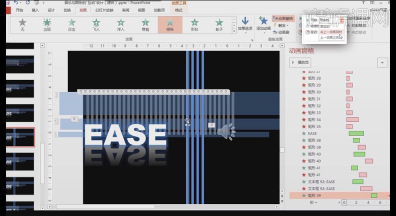
#27、接著添加退出動畫的【擦除】,【效果選項】為【自頂部】,【開始】為【與上一動畫同時】,調整兩【動畫】錯落關係
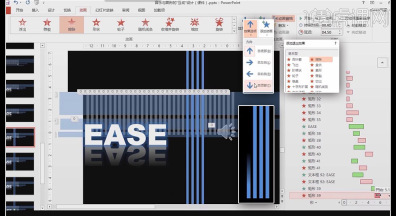 ##28 、使用【進階動畫】的【動畫刷】設定其他矩形【動畫】;細節設定四【動畫】的錯落關係
##28 、使用【進階動畫】的【動畫刷】設定其他矩形【動畫】;細節設定四【動畫】的錯落關係
 29、在光譜中,【插入】【形狀】繪製矩形,【顏色填充】灰色,【形狀輪廓】無輪廓,複製多個,對齊別出錯
29、在光譜中,【插入】【形狀】繪製矩形,【顏色填充】灰色,【形狀輪廓】無輪廓,複製多個,對齊別出錯
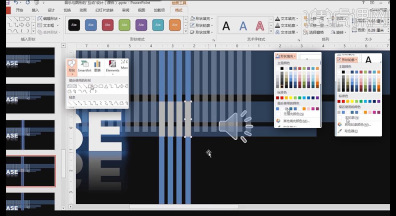
#30、為四個矩形新增【出現】【動畫】,【開始】【與上一動畫同時】,修改矩形顏色為藍色;並將長條矩形右鍵【置於頂層】
 31、將每個小矩形動畫放置在每個大巨星動畫出現動畫之下,調整好位置
31、將每個小矩形動畫放置在每個大巨星動畫出現動畫之下,調整好位置
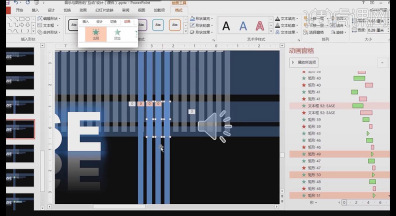 32、在小矩形位置之上,【插入】【形狀】繪製矩形,【顏色填滿】藍色,【形狀輪廓】無輪廓
32、在小矩形位置之上,【插入】【形狀】繪製矩形,【顏色填滿】藍色,【形狀輪廓】無輪廓
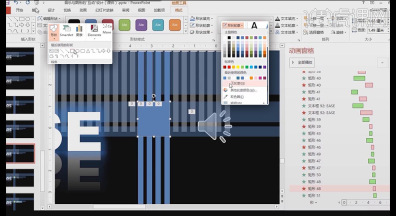 #33、為方形矩形新增【擦除】動畫,【自左側】,【開始】【與上一動畫同時】,調整時間條位置
#33、為方形矩形新增【擦除】動畫,【自左側】,【開始】【與上一動畫同時】,調整時間條位置
 #圖形與音樂ppt互動設計就分享到這裡了,步驟有些繁瑣,還是需要大家耐心得去學習,學會之後,你會收穫滿滿!
#圖形與音樂ppt互動設計就分享到這裡了,步驟有些繁瑣,還是需要大家耐心得去學習,學會之後,你會收穫滿滿!
#
以上是圖形與音樂ppt互動設計的詳細內容。更多資訊請關注PHP中文網其他相關文章!
 如何使所有人都可以訪問Excel電子表格Apr 18, 2025 am 01:06 AM
如何使所有人都可以訪問Excel電子表格Apr 18, 2025 am 01:06 AM提升Excel表格的可訪問性:實用指南 創建Microsoft Excel工作簿時,務必採取必要的步驟,確保每個人都能訪問它,尤其是在您計劃與他人共享工作簿的情況下。本指南將分享一些實用技巧,幫助您實現這一目標。 使用描述性工作表名稱 提高Excel工作簿可訪問性的一種方法是更改工作表的名稱。默認情況下,Excel工作表命名為Sheet1、Sheet2、Sheet3等等,這種非描述性的編號系統在您點擊“ ”添加新工作表時會繼續下去。 更改工作表名稱使其更準確地描述工作表內容具有多重好處: 提
 Excel糊狀特殊:複製值,註釋,列寬等的快捷方式。Apr 17, 2025 am 11:54 AM
Excel糊狀特殊:複製值,註釋,列寬等的快捷方式。Apr 17, 2025 am 11:54 AM該教程解鎖了Excel的糊狀特殊功能的力量,向您展示瞭如何通過粘貼特殊快捷方式顯著提高效率。 在避免使用CO的同時,學習粘貼價值,公式,評論,格式,列寬等等等等
 如何在Excel中添加,複製和刪除多個複選框Apr 17, 2025 am 11:01 AM
如何在Excel中添加,複製和刪除多個複選框Apr 17, 2025 am 11:01 AM本教程向您展示瞭如何在Excel中有效添加,修改和刪除多個複選框。 上週,我們使用複選框進行清單,條件格式,交互式報告和動態圖表進行了探索。 本週,我們將重點關注
 如何在Excel中插入tick符號(Checkmark)Apr 17, 2025 am 09:53 AM
如何在Excel中插入tick符號(Checkmark)Apr 17, 2025 am 09:53 AM本教程探討了六種用於在Excel中插入選中標記的方法,以及格式化和計數技術。 Excel提供了兩種選中類型:交互式複選框和勾號符號。 複選框允許通過鼠標單擊選擇/取消選擇
 如何計算生日的年齡Apr 17, 2025 am 09:47 AM
如何計算生日的年齡Apr 17, 2025 am 09:47 AM該教程顯示出不同的方式從Excel中生日。您將學習一些公式,以計算年齡為多年的年齡,在今天的日期或特定日期的年,幾個月和幾天中獲得確切的年齡。 那裡
 如何在Excel中插入日曆(日期選擇器和可打印日曆模板)Apr 17, 2025 am 09:07 AM
如何在Excel中插入日曆(日期選擇器和可打印日曆模板)Apr 17, 2025 am 09:07 AM本教程演示瞭如何添加下拉日曆(日期選擇器)以脫穎而出並將其鏈接到單元格。 它還顯示瞭如何使用Excel模板快速創建可打印日曆。 數據完整性在大型或共享的廣播中是一個主要問題
 為什麼您應該始終在Excel中重命名工作表Apr 17, 2025 am 12:56 AM
為什麼您應該始終在Excel中重命名工作表Apr 17, 2025 am 12:56 AM提升Excel工作效率:高效命名工作表指南 本文将指导您如何有效命名Excel工作表,提升工作效率并增强可访问性。 清晰的工作表名称能显著改善导航、组织和跨表引用。 为什么要重命名Excel工作表? 使用默认的“Sheet1”、“Sheet2”等名称效率低下,尤其在包含多个工作表的文件中。 更清晰的名称,例如“仪表盘”、“销售额”和“预测”,能让您和其他人一目了然地了解工作簿内容,并快速找到所需工作表。 使用描述性名称(例如“Dashboard”、“Sales”、“Forecast”)可以
 如何自動或手動歸檔Apr 16, 2025 am 11:48 AM
如何自動或手動歸檔Apr 16, 2025 am 11:48 AM該綜合指南說明瞭如何通過歸檔各種Outlook版本中的電子郵件,任務和其他項目(365,2021,2019,2019,2016,2016,2013及更早)來有效地管理Outlook電子郵件存儲。 學會配置自動存檔,PE


熱AI工具

Undresser.AI Undress
人工智慧驅動的應用程序,用於創建逼真的裸體照片

AI Clothes Remover
用於從照片中去除衣服的線上人工智慧工具。

Undress AI Tool
免費脫衣圖片

Clothoff.io
AI脫衣器

AI Hentai Generator
免費產生 AI 無盡。

熱門文章

熱工具

VSCode Windows 64位元 下載
微軟推出的免費、功能強大的一款IDE編輯器

MantisBT
Mantis是一個易於部署的基於Web的缺陷追蹤工具,用於幫助產品缺陷追蹤。它需要PHP、MySQL和一個Web伺服器。請查看我們的演示和託管服務。

ZendStudio 13.5.1 Mac
強大的PHP整合開發環境

Dreamweaver Mac版
視覺化網頁開發工具

MinGW - Minimalist GNU for Windows
這個專案正在遷移到osdn.net/projects/mingw的過程中,你可以繼續在那裡關注我們。 MinGW:GNU編譯器集合(GCC)的本機Windows移植版本,可自由分發的導入函式庫和用於建置本機Windows應用程式的頭檔;包括對MSVC執行時間的擴展,以支援C99功能。 MinGW的所有軟體都可以在64位元Windows平台上運作。





